【Python电子表格处理必学技巧】:掌握数据导入到导出的全链路优化
发布时间: 2024-12-18 21:27:02 阅读量: 3 订阅数: 5 


使用python将大量数据导出到Excel中的小技巧分享
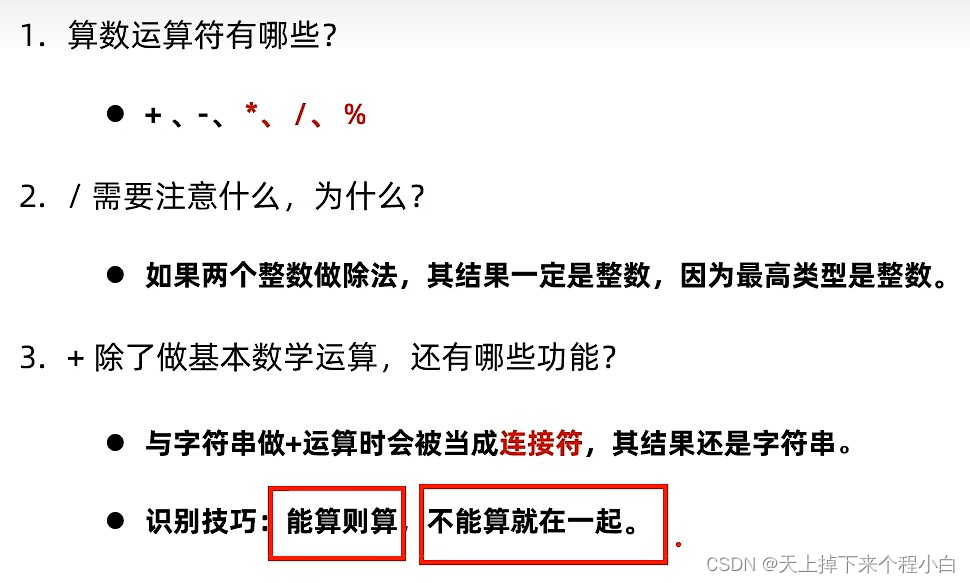
# 摘要
本文详细介绍了Python在电子表格处理中的应用,涵盖从数据导入到分析再到导出的全过程。首先概述了Python处理电子表格的基本概念和优势,然后深入讲解了使用pandas库读取不同类型电子表格数据的方法,包括Excel、CSV、TXT及其他格式。接着,文章探讨了数据处理中异常处理、数据清洗、类型转换和标准化的策略。第三章重点讲解了数据的筛选、排序、聚合与分组操作以及数据可视化技术。第四章讨论了将处理好的数据导出到不同格式的电子表格,并分享了优化数据导出的策略。最后,第五章通过金融数据处理和报表系统构建的实战案例,展示了Python在数据处理领域的实际应用效果和优势。
# 关键字
Python;电子表格处理;数据导入;数据导出;数据清洗;数据可视化
参考资源链接:[GeoGebra工作表数据导入与电子表格操作指南](https://wenku.csdn.net/doc/5nepts35iv?spm=1055.2635.3001.10343)
# 1. Python电子表格处理概述
在当今信息化高度发达的时代,数据处理已成为企业日常运营的重要组成部分。Python作为一门功能强大的编程语言,它提供了诸多库,尤其是pandas库,已成为数据科学家处理电子表格数据的得力助手。pandas库的灵活性和效率使其成为分析和操作表格数据的理想选择。本章将概述使用Python进行电子表格处理的基本原理和优势,并介绍后续章节将深入探讨的主题。
电子表格数据处理的几个关键点包括数据导入、清洗、分析、导出和优化。在数据导入阶段,pandas库可以无缝读取和解析多种格式的数据,如Excel、CSV和TXT等。使用pandas进行数据处理,可以大幅度提高工作效率,同时为数据分析提供一个坚实的基础。此外,pandas支持的数据导入策略,如异常处理和数据类型转换,将确保输入的数据质量,为后续的分析提供准确的数据源。
本章旨在为读者提供对Python电子表格处理的初步理解,为深入学习接下来的章节打下坚实的基础。接下来的章节将详细探讨如何具体应用pandas进行高效的数据处理工作,以及如何在数据导入和导出阶段进行优化,以满足不同场景下的需求。
# 2. 数据导入技巧
## 2.1 使用pandas读取电子表格数据
### 2.1.1 读取Excel文件
当涉及到数据分析时,处理Excel文件是一个常见的需求,因为它们被广泛地用于存储和交换数据。在Python中,pandas库提供了强大的工具来读取和写入Excel文件,主要通过`read_excel`函数实现。
```python
import pandas as pd
# 读取Excel文件的默认用法
df = pd.read_excel('example.xlsx')
```
执行上述代码后,`df`变量将包含一个DataFrame对象,它是一个二维数据结构,用于存储表格数据。`read_excel`函数能够处理多种复杂情况,包括文件路径、文件格式、是否包含表头等。
下面是一个参数说明的表格:
| 参数名称 | 参数说明 | 默认值 |
| ------ | ------ | ------ |
| io | 文件路径或文件类对象 | 无 |
| sheet_name | 指定工作表 | 0 |
| header | 指定哪一行作为列名 | 0 |
| usecols | 需要读取哪些列 | 无 |
| dtype | 指定列的数据类型 | 无 |
| engine | 用于解析文件的库 | 'openpyxl', 'xlrd' |
该函数使用`openpyxl`或`xlrd`库来读取`.xlsx`或`.xls`文件。通常情况下,不需要指定`engine`参数,除非要明确使用特定的库。
### 2.1.2 读取CSV和TXT文件
除了Excel文件,CSV和TXT文件也是常见的数据存储格式。pandas同样提供了简单的函数来读取这些文件,分别是`read_csv`和`read_table`。
```python
# 读取CSV文件
df_csv = pd.read_csv('example.csv')
# 读取TXT文件(假设为逗号分隔)
df_txt = pd.read_table('example.txt', sep=',')
```
`read_csv`和`read_table`函数非常类似,主要区别在于`read_table`默认使用空格分隔,而`read_csv`默认使用逗号分隔。这两个函数也有许多参数来处理不同的读取需求。
### 2.1.3 读取其他格式数据
pandas支持多种格式的数据导入,包括但不限于SQL数据库、JSON、HTML、Parquet等。这些功能使得pandas成为一个强大的数据处理工具。
```python
# 从SQL数据库导入数据(以MySQL为例)
from sqlalchemy import create_engine
# 创建数据库引擎
engine = create_engine('mysql+pymysql://user:password@host/dbname')
sql_query = "SELECT * FROM your_table"
df_sql = pd.read_sql(sql_query, engine)
# 读取JSON文件
df_json = pd.read_json('example.json')
# 读取HTML文件
df_html = pd.read_html('example.html')
# 读取Parquet文件
df_parquet = pd.read_parquet('example.parquet')
```
在实际应用中,pandas能够与其他Python库如SQLAlchemy(用于数据库连接)和PyMySQL(用于MySQL数据库连接)很好地集成,提供灵活多样的数据导入方式。
## 2.2 处理数据导入过程中的异常
### 2.2.1 常见异常处理策略
数据导入过程中经常遇到各种异常,例如文件不存在、格式错误、数据类型不匹配等。为了处理这些异常,pandas提供了异常处理机制。
```python
try:
df = pd.read_excel('example.xlsx')
except FileNotFoundError:
print("文件不存在,请检查文件路径。")
except Exception as e:
print(f"读取文件时发生错误:{e}")
```
在上述代码块中,`try`和`except`语句块用来捕获并处理异常。这是Python中通用的异常处理机制。在pandas中,还有一种`errors`参数可以在`read_csv`函数中使用,它允许用户指定当文件读取错误时的行为。
### 2.2.2 数据清洗与预处理
数据导入后通常需要进行预处理,以确保数据质量。数据清洗是数据科学中至关重要的一步。pandas库提供了丰富的数据清洗功能,例如去除重复数据、填充空值、数据类型转换等。
```python
# 去除重复数据
df_clean = df.drop_duplicates()
# 填充空值
df_filled = df.fillna(value=0)
# 数据类型转换
df['column'] = df['column'].astype('float')
```
### 2.2.3 数据类型转换和标准化
数据类型转换是数据预处理中的一个关键步骤,它确保了数据分析过程中的准确性和效率。标准化数据可以确保数据处理的一致性。
```python
# 强制转换列类型
df['date_column'] = pd.to_datetime(df['date_column'])
# 标准化字符串格式
df['string_column'] = df['string_column'].str.strip().str.lower()
```
通过上述操作,可以确保日期格式列正确地转换为日期时间类型,以及字符串列被清理和统一格式化。这些转换确保后续分析和操作能够正确执行。
以上内容介绍了如何利用pandas库读取不同格式的数据文件,并处理导入过程中常见的异常情况。下一小节将深入探讨如何进行数据筛选和排序。
# 3. 数据处理与分析
数据处理与分析是任何数据驱动项目中的核心环节。无论数据来源于何种渠道,最终目的都在于通过数据挖掘潜在信息、进行决策支持、生成报表或进行预测建模。本章节将详细介绍如何使用Python进行数据筛选和排序、数据聚合与分组操作以及数据可视化。
## 3.1 数据筛选和排序
数据筛选和排序是数据分析中最基础也是最重要的操作之一。这一步骤能帮助我们找到数据集中符合特定条件的子集,并按照一定的顺序对其进行排列,以便于分析和观察。
### 3.1.1 使用条件筛选数据
在处理数据时,我们通常需要根据业务逻辑或者分析需求,从数据集中提取特定的数据子集。在Python中,我们可以利用pandas库实现基于条件的筛选。
假设有一个DataFrame `df`,包含员工信息,我们想要筛选出年龄超过30岁的员工:
```python
import pandas as pd
# 示例数据
data = {
'Name': ['Alice', 'Bob', 'Charlie', 'David'],
'Age': [28, 34, 37, 29],
'Department': ['HR', 'Sales', 'Marketing', 'IT']
}
df = pd.DataFrame(data)
# 条件筛选
filtered_df = df[df['Age'] > 30]
```
执行逻辑说明:
1. 使用`df['Age'] > 30` 创建了一个布尔序列(条件),该序列标识出满足年龄超过30岁的行。
2. `df[...]` 用于从原始DataFrame中选择数据,此处我们用布尔序列进行索引,得到满足条件的数据子集。
参数说明:
- `df['Age']`: 通过列名访问DataFrame中的特定列。
- `>`: Python中的大于操作符,用于比较年龄是否大于30。
- `filtered_df`: 筛选后的结果,只包含年龄大于30岁的员工信息。
这个简单的示例展示了如何利用条件筛选从数据集中快速提取有用信息。根据实际需求,条件可以更加复杂,涉及多个字段的组合,甚至结合逻辑运算符(AND, OR)。
### 3.1.2 数据排序技术
数据分析中,我们经常会遇到需要对数据集进行排序的情况。通过排序,可以更容易地发现数据中的趋势、异常值或进行后续的分组聚合操作。pandas同样提供了对DataFrame进行排序的方法。
假设我们继续使用之前的数据集,现在我们希望按照员工的年龄进行排序:
```python
# 按年龄排序
sorted_by_age = df.sort_values(by='Age')
```
执行逻辑说明:
- `sort_values` 是pandas库中用于排序的方法,`by='Age'` 参数指定了我们希望按照年龄列进行排序。
- 默认的排序顺序是升序,如果需要降序排序可以设置参数`ascending=False`。
参数说明:
- `by`: 指定依据哪个列进行排序。
排序是一个强大且灵活的数据处理方法,pandas还支持针对多个列进行排序。例如,如果我们想先按部门排序,然后在部门内按年龄排序,可以使用`sort_values(by=['Department', 'Age'], ascending=[True, False])`。这样的技术使得数据整理过程更加细致和精确,满足了复杂的数据分析需求。
## 3.2 数据聚合与分组操作
当数据分析涉及复杂的数据结构时,聚合与分组操作就显得尤为重要。通过聚合,我们可以将数据转换为某种统计度量(如平均值、总和、中位数等),而分组操作允许我们针对不同类别进行聚合,从而提供更为细致的分析视图。
### 3.2.1 分组统计与聚合函数
pandas库中,`groupby` 方法是进行分组操作的核心。它能够让我们根据指定的列值将数据分组,然后对每个分组应用聚合函数。
假设我们有一个更大的数据集,包含员工的薪水信息,我们想要计算不同部门的平均薪水:
```python
# 示例薪水数据
data = {
'Name': ['Alice', 'Bob', 'Charlie', 'David', 'Eve', 'Frank'],
'Department': ['HR', 'Sales', 'Marketing', 'IT', 'HR', 'Marketing'],
'Salary': [50000, 55000, 60000, 62000, 51000, 58000]
}
df = pd.DataFrame(data)
# 按部门分组并计算平均薪水
average_salary_by_department = df.groupby('Department')['Salary'].mean()
```
执行逻辑说明:
- `groupby('Department')` 将数据按照部门列进行分组。
- `['Salary']` 指定了我们只关心薪水这一列的数据。
- `.mean()` 则是对每个分组的薪水应用平均值聚合函数。
参数说明:
- `groupby`: 分组依据列名。
- `mean`: 聚合函数,求平均值。
通过`groupby`和聚合函数,我们可以进行更深层次的数据探索,比如中位数、最大值、最小值、总和等聚合操作。在企业数据分析中,分组聚合可以帮助我们快速了解不同维度的数据分布情况,对业务有更直观的认识。
### 3.2.2 多级索引和数据透视表
在复杂的数据分析场景中,多级索引和数据透视表(Pivot Table)提供了高度灵活的多维度数据聚合和分析工具。
多级索引允许我们对数据进行分层结构化,而数据透视表则通过拖拽的方式允许用户快速对数据进行重组和总结。
使用上面的薪水数据,如果我们要创建一个包含部门和姓名的多级索引,并计算每个员工的薪水,可以这样做:
```python
# 创建多级索引
hierarchical_indexed_df = df.set_index(['Department', 'Name'])
# 创建数据透视表
pivot_table_df = df.pivot_table(index='Department', columns='Name', values='Salary')
```
执行逻辑说明:
- `set_index` 方法用于创建多级索引。
- `pivot_table` 方法用于创建数据透视表,`index` 参数指定了行索引,`columns` 参数指定了列索引,而`values` 参数则指定了我们要在透视表中使用的数据列。
参数说明:
- `set_index`: 创建多级索引,参数为列表形式,包含我们希望转换为索引的列。
- `pivot_table`: 创建数据透视表,`index` 为数据透视表的行索引,`columns` 为列索引,`values` 为透视表中填充的数据。
这两种方法在数据分析中非常有用,特别是在处理多维数据时。多级索引让数据存取更加高效,而数据透视表则在数据可视化和报表制作时提供强大支持。
## 3.3 数据可视化
数据可视化是将数据分析结果以图形方式呈现的过程,使得数据分析结果更容易被理解和接受。在数据处理与分析阶段,可视化可以帮助我们发现数据中的模式、趋势和异常点。
### 3.3.1 使用matplotlib和seaborn绘图
在Python中,matplotlib库是数据可视化的核心工具,而seaborn则是一个基于matplotlib的高级绘图库,提供了更加简洁易用的API和更加美观的图表设计。
首先,我们利用matplotlib绘制一个简单的折线图:
```python
import matplotlib.pyplot as plt
# 绘制折线图
plt.plot(df['Age'], df['Salary'], marker='o')
plt.xlabel('Age')
plt.ylabel('Salary')
plt.title('Salary by Age')
plt.show()
```
执行逻辑说明:
- `plt.plot`: 创建一个折线图,x轴是年龄,y轴是薪水,`marker='o'` 添加了圆点标记每个数据点。
- 通过设置`xlabel`, `ylabel`和`title`为图表添加了轴标签和标题。
参数说明:
- `plt.plot`: x和y值定义了绘图的数据点,`marker` 定义了数据点的形状。
使用seaborn绘图时,我们能以更为优雅的方式展示数据分布情况:
```python
import seaborn as sns
# 绘制散点图
sns.scatterplot(x='Age', y='Salary', data=df)
```
执行逻辑说明:
- `sns.scatterplot`: 创建一个散点图,展示年龄和薪水之间的关系。
参数说明:
- `x` 和 `y`: 分别是图表的x轴和y轴代表的数据列。
- `data`: 数据来源DataFrame。
seaborn库还提供了丰富的图表类型,比如柱状图、条形图、箱线图等,可以应用于不同的数据分析需求。
### 3.3.2 制作动态交互图表
matplotlib和seaborn主要生成的是静态图表,而在实际项目中,动态交互图表有时更具吸引力。比如,可以动态展示时间序列数据的变化、实时更新数据等。Python的plotly库提供了强大的交互式图表功能。
假设我们有一个随时间变化的股票价格数据,使用plotly来创建一个动态的折线图:
```python
import plotly.graph_objs as go
# 示例股票数据
data = {
'Date': ['2021-01-01', '2021-01-02', '2021-01-03', '2021-01-04'],
'Stock Price': [100, 102, 101, 105]
}
df = pd.DataFrame(data)
# 创建动态图表
trace = go.Scatter(x=df['Date'], y=df['Stock Price'], mode='lines+markers')
data = [trace]
layout = go.Layout(title='Stock Price Over Time')
fig = go.Figure(data=data, layout=layout)
# 显示图表
fig.show()
```
执行逻辑说明:
- 使用plotly.express的`Scatter`创建一个散点图,并设置模式为线和标记。
- `go.Figure`将图表数据和布局组合在一起,创建了图表对象。
- `fig.show()` 方法用于显示图表。
参数说明:
- `Scatter`: 绘制散点图和折线图。
- `mode`: 指定了图表的样式,'lines+markers'表示既画线又画标记。
使用plotly可以创建包括滑动条、下拉菜单等多种交互元素的图表,极大地增强了数据的呈现效果和用户的互动体验。这对于数据分析报告的视觉展示尤其有用,能够使读者更直观地理解和分析数据。
以上章节内容仅为数据处理与分析部分的一个缩影,实际上在数据分析的每个步骤中都有着更深入的技巧和更复杂的场景。本章节详细介绍了数据筛选和排序、数据聚合与分组操作以及数据可视化的基本方法和实际应用,希望能对您进行Python数据分析工作有所帮助。在第四章,我们将继续探讨数据导出技巧,进一步完善数据处理流程。
# 4. 数据导出技巧
### 4.1 将数据导出到电子表格
#### 4.1.1 导出到Excel格式
导出数据到Excel格式是数据处理后非常常见的一个步骤,这使得数据能够方便地被其他非编程用户阅读和分析。使用 `pandas` 库中的 `DataFrame.to_excel()` 方法,可以将数据框导出为 `.xlsx` 或 `.xls` 文件格式。为了增强导出过程的灵活性和功能性,可以使用 `ExcelWriter` 对象,它允许我们写入多个工作表到同一个Excel文件中。
```python
import pandas as pd
# 创建一个示例数据框
data = {
'Name': ['John', 'Anna', 'Peter', 'Linda'],
'Age': [28, 19, 34, 25],
'City': ['New York', 'Paris', 'London', 'Rome']
}
df = pd.DataFrame(data)
# 使用ExcelWriter导出数据到Excel文件
with pd.ExcelWriter('output.xlsx') as writer:
df.to_excel(writer, sheet_name='Sheet1', index=False)
# 可以添加额外的工作表
df.to_excel(writer, sheet_name='Sheet2')
```
通过指定 `sheet_name` 参数,我们可以定义不同工作表的名称,并通过 `index=False` 参数避免将行索引作为额外的一列导出。
#### 4.1.2 导出到CSV格式
CSV(Comma-Separated Values)是一种非常通用的文本格式,用于存储表格数据。使用 `pandas` 的 `DataFrame.to_csv()` 方法,可以将数据框导出为 `.csv` 文件。这个方法非常简单,几乎不需要额外的参数,但它允许通过分隔符参数(`sep`)来自定义字段的分隔符。
```python
# 导出数据到CSV文件
df.to_csv('output.csv', index=False)
```
在这个示例中,`index=False` 参数同样避免了将行索引导出到CSV文件中。CSV格式广泛被各种电子表格软件支持,因此这是在不同系统间共享数据的一个非常普遍的方法。
#### 4.1.3 导出到其他格式
除了常见的Excel和CSV格式,`pandas` 还支持将数据框导出为如HTML、JSON、SQL等多种格式。例如,可以使用 `to_json()` 方法将数据框导出为JSON格式,使用 `to_sql()` 方法将数据框导出到SQL数据库中。
### 4.2 数据导出的优化策略
#### 4.2.1 处理大数据集的导出技巧
当处理大数据集时,数据导出可能会变得缓慢且消耗大量资源。一个有效的优化策略是分块写入(chunking),将大型数据框分割为较小的块并逐个导出,从而减少内存压力。
```python
# 分块导出数据到CSV文件
chunk_size = 1000 # 假设数据集有100万行,我们选择每1000行作为一个块
for chunk in pd.read_csv('large_dataset.csv', chunksize=chunk_size):
chunk.to_csv(f'chunk_{chunk_size}.csv', mode='a', index=False, header=chunk.empty)
```
通过这种方式,我们可以连续地将数据分割并导出到多个CSV文件中,而不会一次性加载整个数据集到内存。
#### 4.2.2 自定义导出格式和内容
在某些场景下,可能需要根据特定需求自定义导出的数据格式。例如,我们可以创建一个只包含特定列的新数据框,并将其导出为一个新的文件。
```python
# 只导出特定列的数据
selected_columns = ['Name', 'Age']
new_df = df[selected_columns]
new_df.to_excel('subset_data.xlsx', sheet_name='Subset', index=False)
```
此外,还可以使用 `DataFrame.style` 属性来实现格式化的输出,例如高亮显示特定的行或列。
#### 4.2.3 定期自动化导出任务
自动化是数据处理中的一项重要实践。可以使用Python的调度库如 `schedule` 或 `apscheduler` 结合 `pandas` 来实现定期的自动化数据导出任务。
```python
import schedule
import time
def job():
# 定义导出数据的函数
df.to_excel('auto_generated_report.xlsx', sheet_name='Report', index=False)
# 定义每周执行一次导出任务的计划
schedule.every().week.do(job)
# 运行调度器
while True:
schedule.run_pending()
time.sleep(1)
```
通过这种方式,我们可以定时地导出数据到一个电子表格中,而无需人工干预。
以上内容展示了如何高效地将数据导出到不同格式的电子表格中,并提供了处理大数据集和自动化任务的策略。这些技巧对于保证数据的有效传递和长期存储至关重要。
# 5. 实战案例分析
## 5.1 处理金融数据
### 5.1.1 从金融数据源导入数据
在处理金融数据时,首先需要确保数据的准确性和实时性。对于金融数据源的导入,通常涉及到从在线API、数据库或者CSV文件中提取数据。这里以Python为例,展示如何使用`pandas`库从CSV文件导入数据:
```python
import pandas as pd
# 读取CSV文件中的金融数据
finance_data = pd.read_csv('financial_data.csv')
# 查看数据的前几行,以确认数据格式
print(finance_data.head())
```
执行上述代码后,我们会得到一个pandas DataFrame对象,包含金融数据集的所有信息。这一步是金融数据分析的起点,接下来将进行数据清洗和风险分析。
### 5.1.2 数据清洗和风险分析
数据清洗是金融数据分析的一个关键步骤,它涉及到识别和修正数据集中的错误或缺失值。例如,我们可以使用`pandas`库中的方法来处理缺失值:
```python
# 填充缺失值为前一天的收盘价
finance_data['Close'].fillna(method='ffill', inplace=True)
# 删除存在异常值的记录
finance_data = finance_data[(finance_data['Volume'] > 0) & (finance_data['Volume'] < 1e7)]
```
进行数据清洗之后,接下来进行风险分析,比如计算波动率:
```python
# 计算日收益率
finance_data['Return'] = finance_data['Close'].pct_change()
# 计算波动率(标准差)
volatility = finance_data['Return'].std()
print(f'波动率: {volatility:.4f}')
```
## 5.2 构建报表系统
### 5.2.1 自动化报表生成流程
在金融机构中,自动化报表系统对于提高工作效率至关重要。我们可以使用Python的`Schedule`库来定时执行报表生成脚本,同时使用`Jupyter`来展示报表。
```python
from datetime import datetime
import pandas as pd
from pandas_datareader import data as pdr
# 设置报表的生成日期
date = datetime.today().strftime('%Y-%m-%d')
# 获取股票数据
stock_data = pdr.get_data_yahoo('AAPL', start='2020-01-01', end=date)
# 计算并保存报表数据
report_data = stock_data['Close'].pct_change().cumsum()
report_data.to_csv(f'report_{date}.csv')
```
### 5.2.2 报表的导出和分享
在报表生成后,下一步就是将报表导出并分享给相关利益方。这可以通过多种方式实现,例如使用电子邮件发送、上传到云服务或直接生成PDF格式的报告。
```python
import pandas as pd
# 读取报表数据
report_data = pd.read_csv('report_2023-01-01.csv')
# 将报表转换为PDF格式
pdf = pd.ExcelWriter('report_2023-01-01.pdf', engine='xlsxwriter')
# 写入数据到工作表
report_data.to_excel(pdf, sheet_name='Report Data')
# 保存PDF
pdf.save()
```
通过上述步骤,金融数据被导入、清洗、分析,最终生成并分享报表,这些流程展示了Python在金融数据分析中的强大应用。这些操作为金融机构的日常决策提供了数据支撑,有助于更好地理解市场动态和风险管理。
0
0





